اپنے نیٹ ورک کارڈ کی جانچ کیسے کریں: گرم عنوانات کے ساتھ مل کر تفصیلی گائیڈ
آج کے ڈیجیٹل دور میں ، نیٹ ورک کا رابطہ روزمرہ کی زندگی اور کام کا ایک اہم حصہ بن گیا ہے۔ اپنے نیٹ ورک کارڈ کی معلومات کو دیکھنے کا طریقہ جاننے سے نہ صرف آپ کو نیٹ ورک کی پریشانیوں کا ازالہ کرنے میں مدد ملے گی ، بلکہ نیٹ ورک کی کارکردگی کو بھی بہتر بنایا جائے گا۔ اس مضمون میں تفصیل سے متعارف کرایا جائے گا کہ نیٹ ورک کارڈ کی جانچ کیسے کی جائے اور آپ کو پچھلے 10 دنوں میں گرم موضوعات پر مبنی عملی معلومات فراہم کی جائیں۔
1. آپ نیٹ ورک کارڈ کی معلومات کو کیوں چیک کرنا چاہتے ہیں؟
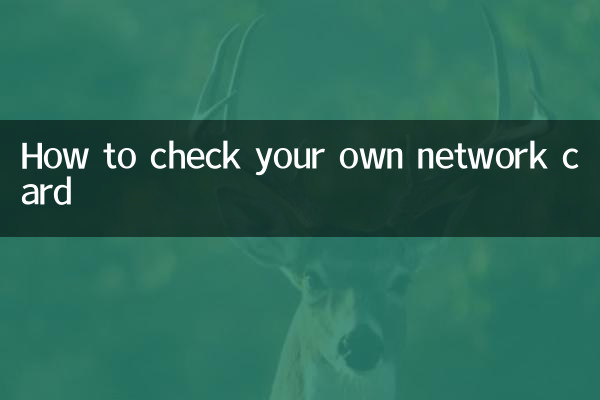
ایک نیٹ ورک کارڈ (نیٹ ورک انٹرفیس کارڈ) ایک ہارڈ ویئر ڈیوائس ہے جو کمپیوٹر کو نیٹ ورک سے جوڑتا ہے۔ نیٹ ورک کارڈ کی معلومات دیکھنے سے آپ کی مدد ہوسکتی ہے:
1. نیٹ ورک کنکشن کی حیثیت کی تصدیق کریں
2. نیٹ ورک کے مسائل کی تشخیص کریں
3. ڈرائیوروں کو اپ ڈیٹ کریں یا انسٹال کریں
4. نیٹ ورک کی ترتیبات کو تشکیل دیں
2. پچھلے 10 دنوں میں نیٹ ورک ٹکنالوجی سے متعلق گرم عنوانات اور گرم عنوانات
مندرجہ ذیل گرم ، شہوت انگیز عنوانات ہیں جنہوں نے حال ہی میں پورے انٹرنیٹ کی توجہ مبذول کروائی ہے ، جن میں سے بہت سے نیٹ ورک ٹکنالوجی سے متعلق ہیں:
| گرم عنوانات | مطابقت | حرارت انڈیکس |
|---|---|---|
| وائی فائی 7 ٹکنالوجی جاری کی گئی | اعلی | 9.2/10 |
| نیٹ ورک سیکیورٹی کو نئی دھمکیاں | اعلی | 8.7/10 |
| 5 جی نیٹ ورک کی کوریج میں توسیع کی گئی | وسط | 7.5/10 |
| IOT ڈیوائس سیکیورٹی | وسط | 7.3/10 |
3. نیٹ ورک کارڈ کی معلومات (ونڈوز سسٹم) کی جانچ کیسے کریں
1.کمانڈ پرامپٹ استعمال کریں
ون+آر دبائیں ، "سی ایم ڈی" ٹائپ کریں ، اور پھر مندرجہ ذیل کمانڈ درج کریں:
| آرڈر | تقریب |
|---|---|
| ipconfig /all | تمام نیٹ ورک اڈیپٹر کی تفصیلات دکھائیں |
| getMac /v | میک ایڈریس دکھائیں |
2.ڈیوائس مینیجر کے ذریعہ دیکھیں
"یہ پی سی" → "کا انتظام" → "ڈیوائس مینیجر" → "نیٹ ورک اڈیپٹرز" کو بڑھاؤ
3.سسٹم انفارمیشن ٹولز کا استعمال کریں
ون+آر دبائیں ، "msinfo32" ٹائپ کریں اور "اجزاء" → "نیٹ ورک" → "اڈاپٹر" پر جائیں۔
4. نیٹ ورک کارڈ کی معلومات (میک سسٹم) کو چیک کرنے کا طریقہ
1. ایپل مینو پر کلک کریں → "اس میک کے بارے میں" → "سسٹم کی رپورٹ" → "نیٹ ورک"
2. ٹرمینل میں داخل ہوں:
| آرڈر | تقریب |
|---|---|
| ifconfig | نیٹ ورک انٹرفیس کی معلومات ڈسپلے کریں |
| نیٹ ورکسیٹ اپ -لسٹل ہارڈ وار پورٹس | تمام ہارڈ ویئر بندرگاہوں کی فہرست بنائیں |
5. نیٹ ورک کارڈ کی معلومات کو کیسے چیک کریں (لینکس سسٹم)
1. ٹرمینل میں درج ذیل کمانڈ درج کریں:
| آرڈر | تقریب |
|---|---|
| ifconfig -a | تمام نیٹ ورک انٹرفیس دکھائیں |
| lspci | GREP -I نیٹ ورک | نیٹ ورک ڈیوائسز کی فہرست بنائیں |
| آئی پی لنک شو | نیٹ ورک لنک کی حیثیت دکھائیں |
6. نیٹ ورک سے متعلق مشہور سوالات کے جوابات
1.یہ کیسے طے کریں کہ آیا نیٹ ورک کارڈ ٹھیک سے کام کر رہا ہے؟
ڈیوائس مینیجر میں پیلے رنگ کے تعزیراتی نشان کی تلاش کریں ، یا پنگ کمانڈ کے ذریعہ نیٹ ورک کنکشن کی جانچ کریں۔
2.میری انٹرنیٹ کی رفتار توقع سے کم کیوں ہے؟
یہ فرسودہ نیٹ ورک کارڈ ڈرائیور ، نیٹ ورک کی بھیڑ ، یا خدمت فراہم کرنے والے کی پابندیاں ہوسکتی ہے۔
3.نیٹ ورک کارڈ ڈرائیور کو کیسے اپ ڈیٹ کریں؟
آپ ڈیوائس مینیجر کے ذریعہ خود بخود اپ ڈیٹ کرسکتے ہیں ، یا مینوفیکچرر کی سرکاری ویب سائٹ سے تازہ ترین ڈرائیور ڈاؤن لوڈ کرسکتے ہیں۔
7. نیٹ ورک ٹکنالوجی کے حالیہ ترقیاتی رجحانات
حالیہ گرم عنوانات کے مطابق ، نیٹ ورک ٹکنالوجی کی ترقی مندرجہ ذیل رجحانات کو ظاہر کرتی ہے:
| رجحان | اثر |
|---|---|
| Wi-Fi 7 مقبولیت | تیز رفتار اور کم تاخیر فراہم کرتا ہے |
| 5 جی نیٹ ورک کی توسیع | بہتر موبائل ڈیوائس کنکشن کی رفتار |
| نیٹ ورک کی حفاظت پر دھیان دیں | نیٹ ورک کے مزید محفوظ آلات اور پروٹوکول کی ترقی کو آگے بڑھانا |
8. خلاصہ
نیٹ ورک کارڈ کی معلومات کو دیکھنے کا طریقہ جاننا صحت مند نیٹ ورک کو برقرار رکھنے کے لئے ایک اہم مہارت ہے۔ چاہے یہ ونڈوز ، میک یا لینکس سسٹم ہو ، نیٹ ورک کارڈ کی تفصیلی معلومات حاصل کرنے کے بہت سارے طریقے ہیں۔ حالیہ گرم تکنیکی عنوانات کے ساتھ مل کر ، ہم دیکھ سکتے ہیں کہ نیٹ ورک ٹکنالوجی تیزی سے ترقی کر رہی ہے۔ ان بنیادی علم میں مہارت حاصل کرنے سے آپ کو مستقبل کے نیٹ ورک کے ماحول کو بہتر طریقے سے اپنانے میں مدد ملے گی۔
اگر آپ کو نیٹ ورک کی پریشانیوں کا سامنا کرنا پڑتا ہے تو ، نیٹ ورک کارڈ کی حیثیت اور ترتیب کی جانچ کرنا مسئلہ کو حل کرنے میں اکثر پہلا قدم ہوتا ہے۔ ڈرائیوروں کو باقاعدگی سے اپ ڈیٹ کرنا اور نیٹ ورک ٹکنالوجی کی ترقیوں پر توجہ دینا آپ کو نیٹ ورک کا بہتر تجربہ حاصل کرنے میں بھی مدد کرسکتا ہے۔
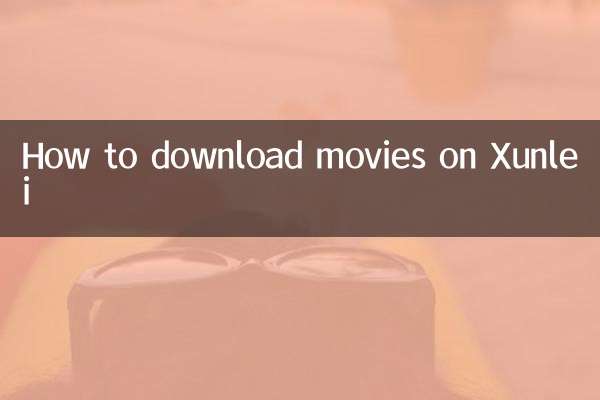
تفصیلات چیک کریں

تفصیلات چیک کریں